Summary :
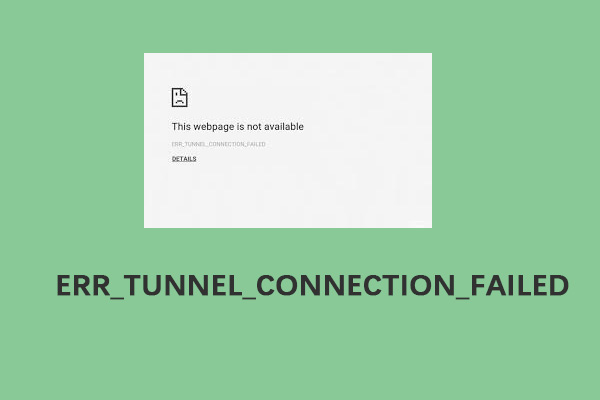
Uno de los errores del navegador web Google Chrome es ERR_TUNNEL_CONNECTION_FAILED. Este error puede surgir para cualquier persona que navega por la web. Si está buscando los métodos para deshacerse del error, este post de MiniTool le mostrará cómo hacerlo.
ERR_TUNNEL_CONNECTION_FAILED
Un servidor VPN o Proxy elimina los datos del encabezado de la solicitud de un usuario a un sitio web para proteger u ocultar su identidad. En la mayoría de los casos, esto no causará ningún problema, y podrá conectarse al sitio web sin problemas.
Sin embargo, a veces los datos esperados y los proporcionados pueden diferir, y aparecerá el mensaje de error ERR_TUNNEL_CONNECTION FAILED. Estas son algunas de las razones de este error:
1. Configuración incorrecta del dominio del sitio web.
2. Datos del navegador en conflicto.
3. Problemas de conexión DNS.
4. Configuración del proxy introducida incorrectamente.
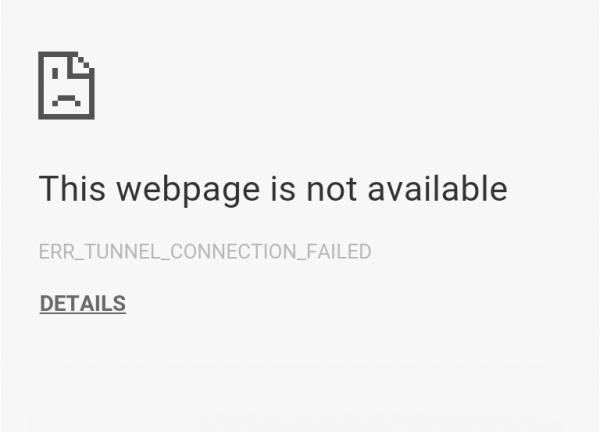
Cómo arreglar el error «ERR_TUNNEL_CONNECTION_FAILED»
A continuación, voy a presentar cómo arreglar el error «ERR_TUNNEL_CONNECTION_FAILED».
Arreglo 1: Configurar la detección automática de los ajustes de conexión
El primer arreglo para usted es configurar la detección automática de los ajustes de conexión. Los pasos son los siguientes.
Paso 1: Escriba Opciones de Internet en el cuadro de búsqueda para abrirlo. A continuación, navegue hasta la pestaña Conexiones.
Paso 2: En la sección Configuración de la red de área local (LAN), haga clic en el botón Configuración de LAN.
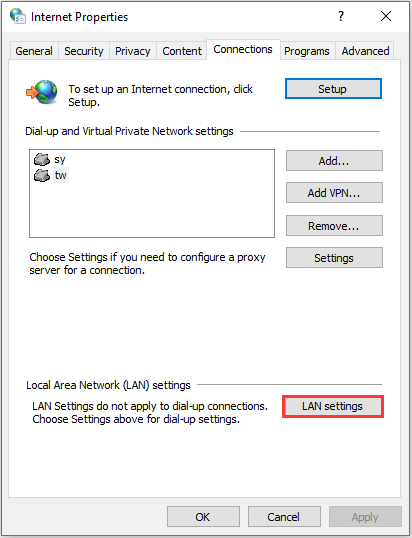
Paso 3: A continuación, desmarque la casilla Usar un servidor proxy para su LAN (Esta configuración no se aplicará a las conexiones de acceso telefónico o VPN).
Paso 4: Haga clic en Aceptar y, a continuación, reinicie el ordenador para realizar los cambios.
Arreglar 2: Vaciar la caché del resolvedor de DNS
También puede probar a vaciar la caché del resolvedor de DNS para arreglar ERR_TUNNEL_CONNECTION_FAILED Chrome. Este post – Cómo vaciar la caché del resolvedor de DNS en Windows 10/8.1/7 puede ser el que necesitas.
Arreglo 3: Usa una conexión VPN
El inicio de sesión de tu ordenador en la red puede estar bloqueando tu acceso al sitio. Así que, para solucionarlo, puedes probar estas extensiones de conexión VPN de la tienda online de extensiones de Google Chrome y comprobar si puedes acceder al sitio con normalidad.
Arreglo 4: Borrar datos del navegador
A veces, la caché corrupta de Chrome puede causar el error. Por lo tanto, usted puede tratar de limpiarlo para solucionar el error. Aquí hay una guía a continuación para usted.
Paso 1: En la página de Chrome, presione las teclas Ctrl + Shift + Delete al mismo tiempo para abrir la ventana Borrar datos de navegación.
Paso 2: Vaya a la pestaña Avanzado y seleccione Todo el tiempo en el menú desplegable.
Paso 3: Seleccione las casillas de verificación Historial de navegación, Historial de descargas, Cookies y otros datos del sitio, e Imágenes y archivos en caché.
Paso 4: Haga clic en el botón Borrar datos para aplicar este cambio.
Ahora, vuelva a abrir su Google Chrome y compruebe si este problema se ha resuelto o no.
Ajuste 5: Elimine las extensiones del navegador en conflicto
Es probable que las extensiones y barras de herramientas instaladas en su navegador entren en conflicto con la carga de su sitio web. Por lo tanto, es necesario eliminar o desactivar estas extensiones y barras de herramientas para solucionar el error «ERR_TUNNEL_CONNECTION_FAILED».
Fix 6: Reiniciar el navegador Google Chrome
Si todas las soluciones anteriores no funcionan, puede intentar reiniciar el navegador Google Chrome para solucionar el error «ERR_TUNNEL_CONNECTION_FAILED». A continuación se explica cómo hacerlo:
Paso 1: Abra Google Chrome y, a continuación, haga clic en el botón Personalizar y controlar Google Chrome.
Paso 2: Haga clic en Configuración en la esquina superior derecha de la página principal para abrir la instantánea.
Paso 3: Expanda la pestaña Configuración y haga clic en Avanzada para abrir el menú desplegable.
Paso 4: Navegue hasta la pestaña Sistema en el menú desplegable y desactive el ajuste Usar aceleración de hardware cuando esté disponible.
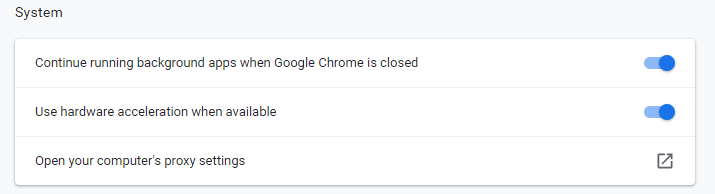
Después de esto, inicie Google Chrome de nuevo y compruebe si ERR_TUNNEL_CONNECTION_FAILED aún persiste.

¿Cómo solucionar el error Err_Cache_Miss en Google Chrome? Revisa los 6 consejos (con guía paso a paso) en este post.
Palabras finales
En conclusión, este post ha introducido lo que causa el error ERR_TUNNEL_CONNECTION FAILED y también ha demostrado 6 maneras de arreglar este error. Si te has encontrado con el mismo error, prueba estas soluciones.